Afficher un document (recherche visuelle)
La "recherche visuelle" permet aux utilisateurs de rechercher intuitivement un document spécifique grâce à une vue en vignette des documents et à un aperçu du document. Les sections suivantes décrivent cette fonction en détail.
Vue standard avec une liste
Par défaut, les listes de documents sont affichées dans la vue Liste. Pour passer à la vue en vignette, l'utilisateur dispose des éléments de contrôle correspondants dans le symbole de l'œil à droite au-dessus du tableau. Si la vue est modifiée, Fabasoft OneGov enregistre le nouveau paramètre dans le profil de l'utilisateur et l'utilise pour de futures inscriptions.
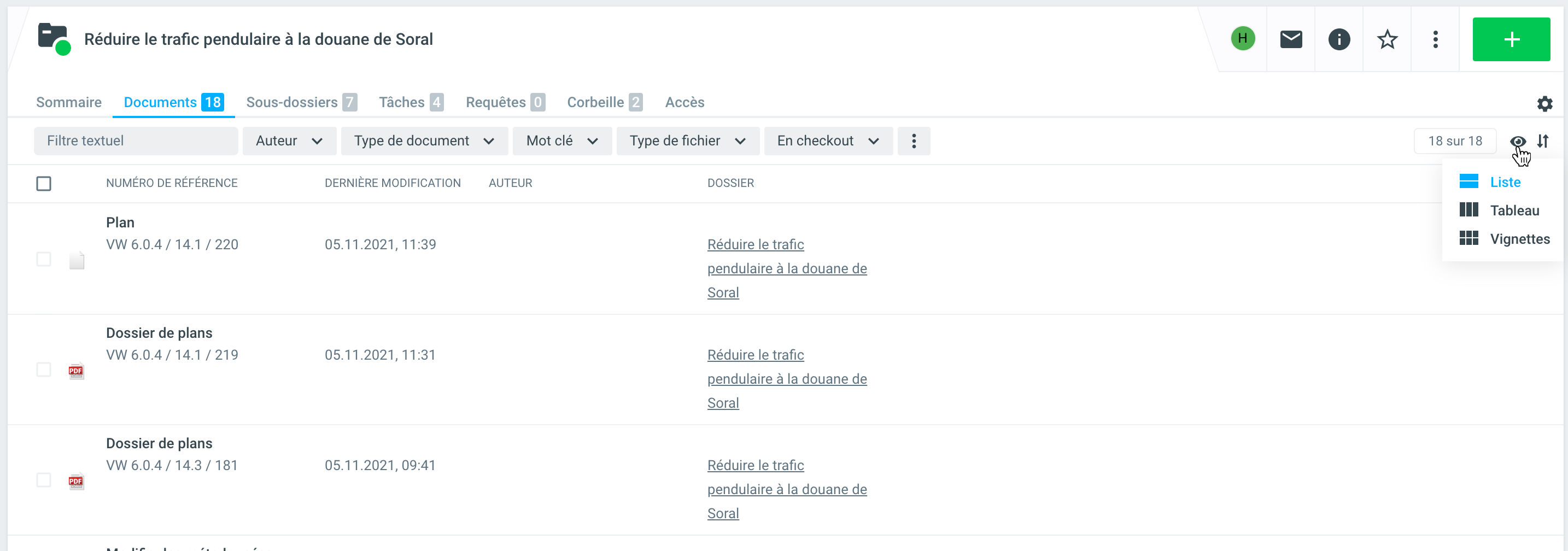
Vue en vignette
Toutes les listes de documents sont affichées sous forme de vignette dans le module de recherche visuelle. Il affiche une image d'aperçu de la première page de chaque document. En outre, le titre et le type de fichier (sous forme d'icône) sont visibles.
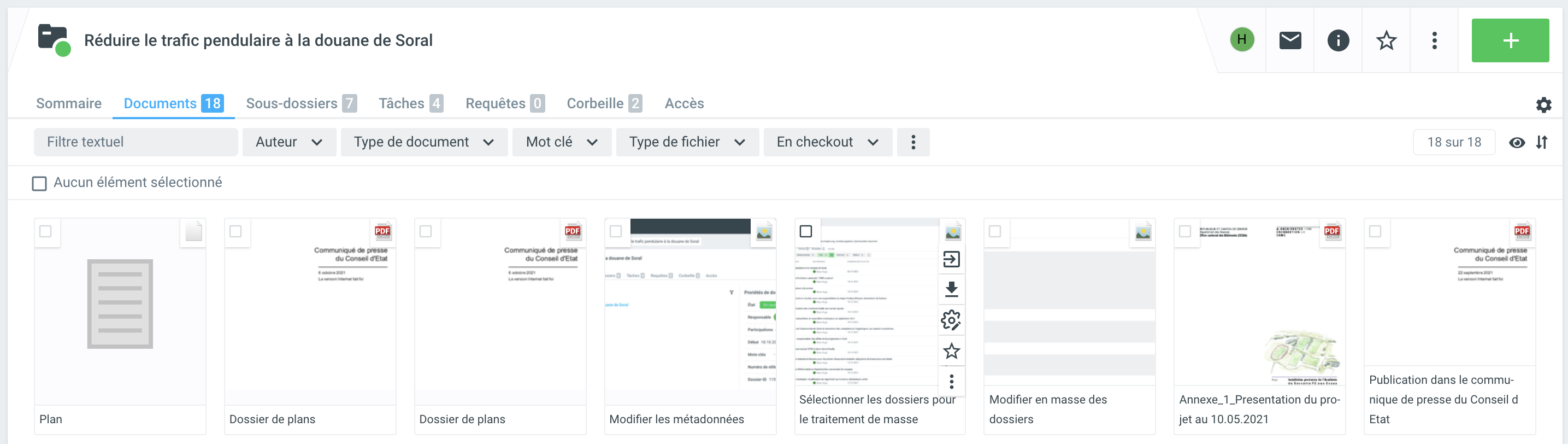
Vue en tableau
Une autre option est la vue en tableau. Cette vue est similaire à celle de la liste, mais les valeurs des colonnes sont librement sélectionnables et peuvent être facilement triées en cliquant sur le titre de la colonne.
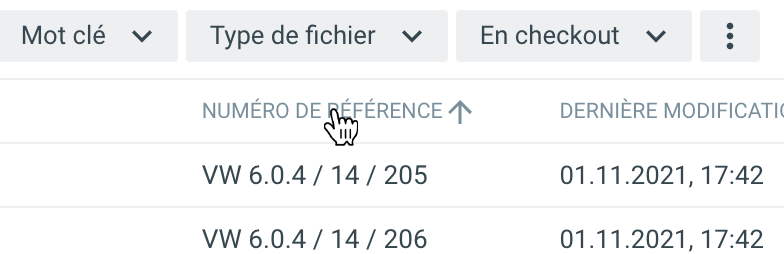
Vue détaillée d'un document
La vue détaillée d'un document est créée au moyen d'un PDF Web généré automatiquement. Il présente un PDF consultable à travers lequel le contenu du fichier correspondant peut être lu sans ouvrir ou télécharger le fichier.
Dans la vue détaillée, vous pouvez effectuer les opérations suivantes :
Utilisez les flèches pour passer d'un document à l'autre dans le dossier.
Définissez un document comme favori en cliquant sur l'étoile.
Check-out et éditer (symbole : rectangle avec flèche)
Envoyer le document avec le programme de courriel (symbole de la lettre)
Modifier les métadonnées (symbole de la roue dentée)
Métadonnées en cliquant sur le symbole
iAfficher les métadonnées, les versions et l’historique.
En cliquant sur les trois points, d'autres actions peuvent être effectuées :
Enregistrer PDF sous
Check-out
Nouvelle tâche à partir du document
Déplacer vers la corbeille
Ouvrir le document en PDF
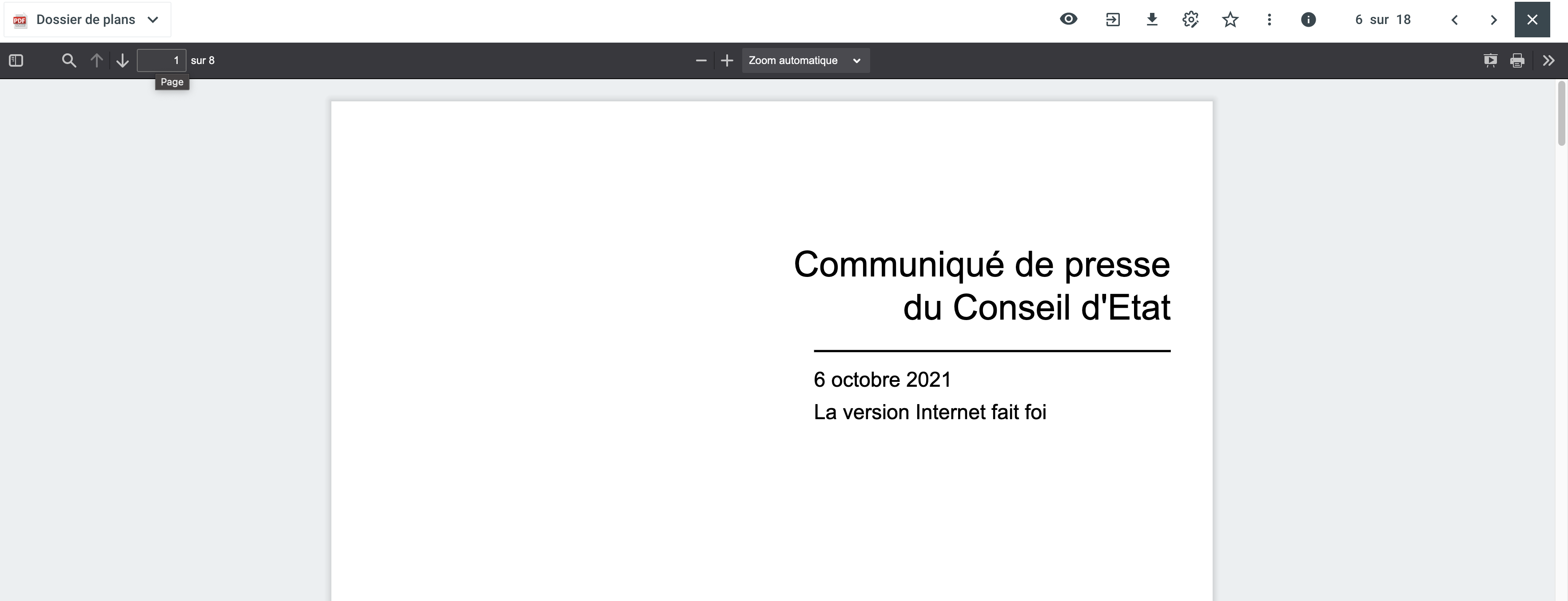
Après le check-out d'un document, l'aperçu du PDF est automatiquement régénéré et rechargé.
Si aucun aperçu n'est disponible, il peut être régénéré en cliquant sur le bouton Réessayer.
La vue détaillée peut être fermée soit en cliquant sur le X en haut à droite, soit en appuyant sur la touche ESC.
Types de documents pris en charge
Les types de documents suivants sont pris en charge pour la création des Web-PDF:
Type de document | Extension | Application |
|---|---|---|
Document Word | .doc, .docx | Microsoft Word |
Modèle Word | .dot, .dotx | Microsoft Word |
Document Word Perfect | .wpd | Microsoft Word |
Document Wordpad | .wpc | Microsoft Word |
Richt Text | .rtf | Microsoft Word |
HTML | .htm, .html | Browser |
Message Outlook | .msg | Microsoft Outlook |
Document Excel | .xls, .xlsx | Microsoft Excel |
Modèle Excel | .xlt, .xltx | Microsoft Excel |
Présentation PowerPoint | .ppt, .pptx | Microsoft PowerPoint |
Modèle PowerPoint | .pot, .potx | Microsoft PowerPoint |
Présentation d'écran PowerPoint | .pps, .ppsx | Microsoft PowerPoint |
Présentation PowerPoint avec macro | .pptm | Microsoft PowerPoint |
Dessin Visio | .vsd, .vdx | Microsoft Visio |
Modèle Visio | .vst, .vtx | Microsoft Visio |
Graphique vectoriel | .svg, .svgz | Microsoft Visio |
Projet Project | .mpp | Microsoft Project |
Modèle Project | .mpt | Microsoft Project |
RFC822 Internet Message Format | .eml | k.A. |
Document texte ODF | .odt | OpenOffice Writer |
Modèle de document texte ODF | .ott | OpenOffice Writer |
Document texte OpenOffice | .sxw | OpenOffice Writer |
Modèle de document OpenOffice | .stw | OpenOffice Writer |
Feuille de calcul ODF | .ods | OpenOffice Calc |
Modèle de feuille de calcul ODF | .ots | OpenOffice Calc |
Feuille de calcul OpenOffice | .sxc | OpenOffice Calc |
Modèle de feuille de calcul OpenOffice | .stc | OpenOffice Calc |
Présentation ODF | .odp | OpenOffice Impress |
Modèle de présentation ODF | .otp | OpenOffice Impress |
Présentation OpenOffice | .sxi | OpenOffice Impress |
Modèle de présentation OpenOffice | .sti | OpenOffice Impress |
Dessin ODF | .odg | OpenOffice Draw |
Modèle de dessin ODF | .otg | OpenOffice Draw |
Dessin OpenOffice | .sxd | OpenOffice Draw |
Modèle de dessin OpenOffice | .std | OpenOffice Draw |
Formule ODF | .odf | OpenOffice Math |
Formule OpenOffice | .sxm | OpenOffice Math |
Text | .txt, .log, .ini | TXT2PDF |
Windows Enhanced Metafile | .emf | k.A |
PDF Tools builtin |
%20(1).png)